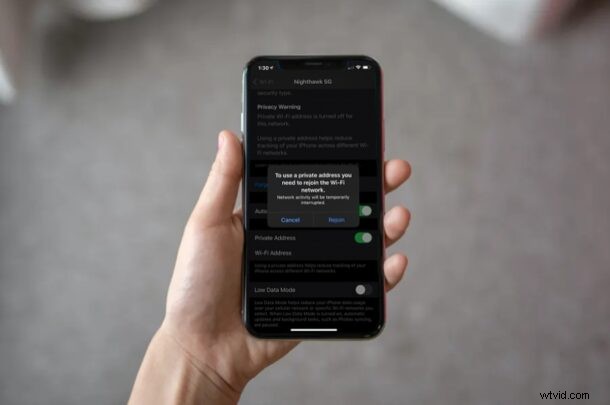
iPhone- en iPad-gebruikers kunnen hun privacy verder beschermen door een privé-MAC-adresfunctie in iOS en iPadOS te gebruiken. Dit zou met name handig moeten zijn als u vaak verbinding maakt met verschillende openbare wifi-netwerken en u niet wilt dat het volgen van het MAC-adres van het apparaat wordt gebruikt.
Voor wat technische achtergrond, elke keer dat u verbinding maakt met een Wi-Fi-netwerk, ongeacht het apparaat dat u gebruikt, moet uw apparaat zichzelf identificeren met het netwerk met behulp van een MAC-adres. Het MAC-adres is meestal een hardware-adres dat aan uw apparaat is gekoppeld en standaard wordt hetzelfde MAC-adres gebruikt als u tussen verschillende wifi-netwerken schakelt, wat een beveiligings- of privacyrisico kan vormen, aangezien het uw apparaat identificeert. Bovendien kunnen netwerkoperators en waarnemers uw activiteit gemakkelijk volgen en toegang krijgen tot uw locatie in de loop van de tijd, aangezien hetzelfde MAC-adres wordt gebruikt. Apple is er echter in geslaagd dit probleem aan te pakken met de iOS 14 en iPadOS 14 en latere systeemsoftwareversies, door apparaten toe te staan een uniek MAC-adres voor elk netwerk te gebruiken. Dit is vergelijkbaar met het vervalsen van een MAC-adres met een willekeurig adres, als je aan de geekier-kant bent en bekend bent met dat proces, behalve dat het geautomatiseerd is en er niet aan een opdrachtregel hoeft te worden gesleuteld.
Als deze functie je aantrekkelijk in de oren klinkt, lees dan verder en je zult leren hoe je je MAC-adressen op iPhone en iPad kunt randomiseren en privatiseren.
Het privé MAC-adres gebruiken op iPhone en iPad
Zorg ervoor dat uw apparaat iOS 14/iPadOS 14 of hoger gebruikt voordat u doorgaat met de procedure, aangezien deze privacyfunctie niet beschikbaar is in oudere versies.
- Ga naar 'Instellingen' op het startscherm van je iPhone of iPad.

- Tik in het instellingenmenu op 'Wi-Fi', direct onder de schakelaar Vliegtuigmodus om je wifi-instellingen aan te passen.
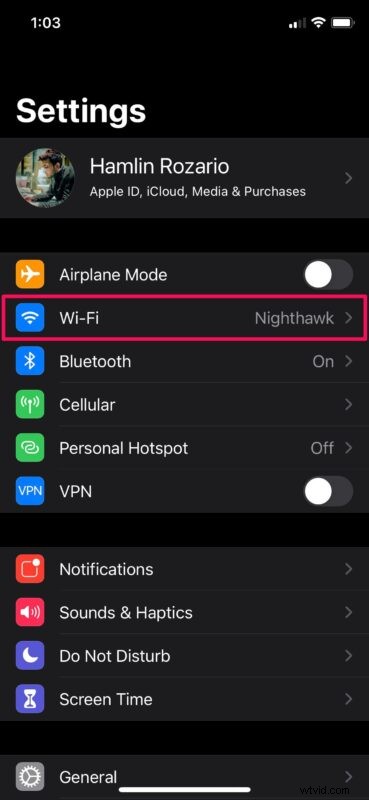
- Tik hier op het pictogram 'i' naast het wifi-netwerk waarmee je momenteel bent verbonden, zoals hieronder weergegeven.
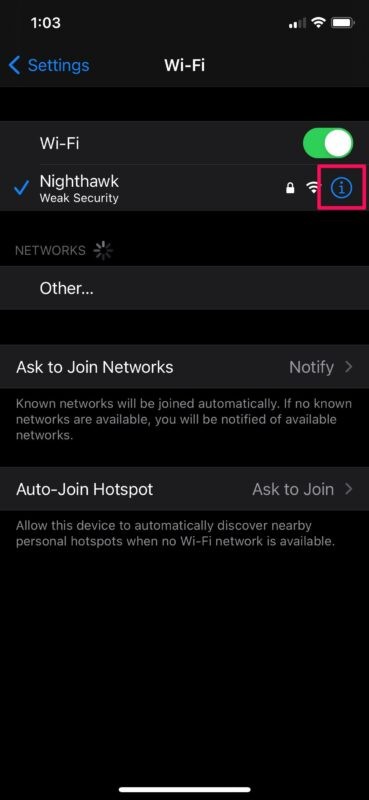
- Hier zie je een privacywaarschuwing zolang het privé-wifi-adres is uitgeschakeld. Tik op de schakelaar voor Privé-adres om deze functie in te schakelen.
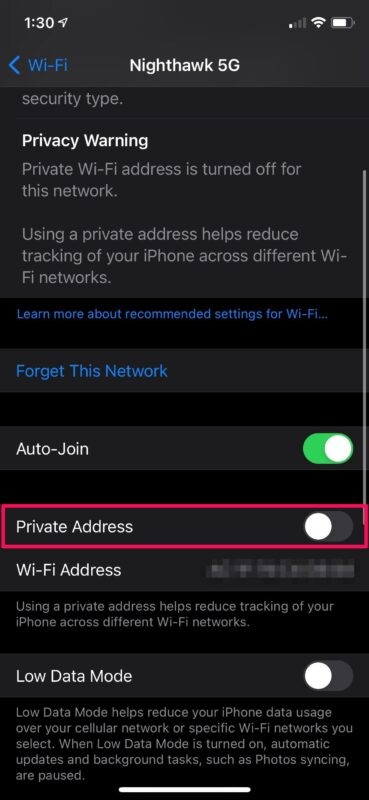
- Je krijgt een pop-upbericht waarin je wordt gevraagd om opnieuw verbinding te maken met het wifi-netwerk met het privé-MAC-adres. Tik op "Opnieuw deelnemen" om de verbinding met het netwerk te verbreken en opnieuw te verbinden.
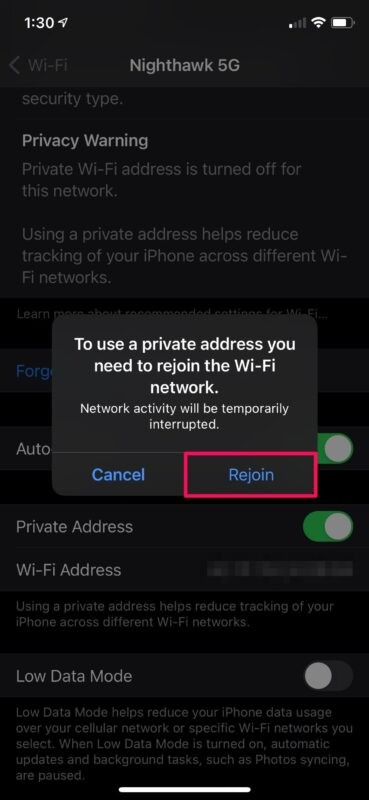
Het is belangrijk op te merken dat elke keer dat u de functie Privé MAC-adres uit- en weer inschakelt, er een nieuw Wi-Fi MAC-adres wordt gebruikt met het netwerk. Dit is de reden waarom u wordt gevraagd om opnieuw verbinding te maken met het wifi-netwerk.
Als u de netwerkinstellingen op uw apparaat opnieuw instelt, wordt ook het privé-wifi-adres dat het voor de verbinding gebruikt, gewijzigd.
Ondanks alle beveiligingsvoordelen van het gebruik van een privé-MAC-adres, zoals minder tracking en profilering van gebruikers over netwerken, kan deze functie er soms voor zorgen dat u geen verbinding kunt maken met bepaalde Wi-Fi-netwerken. Sommige netwerken kunnen bijvoorbeeld uw apparaat niet identificeren als geautoriseerd om deel te nemen, aangezien sommige netwerken MAC-adresfiltering gebruiken als authenticatie om te bepalen welke apparaten op een netwerk zijn toegestaan - dit is met name gebruikelijk in institutionele instellingen met meerdere beveiligingslagen. Soms kan het netwerk waarmee u lid kunt worden met een privéadres u ook de toegang tot internet blokkeren. Je kunt de functie uitschakelen als je problemen hebt.
Gebruik je een Apple Watch naast je iPhone? Hoewel we ons in dit artikel concentreerden op de iPhone en iPad, zult u enthousiast zijn te weten dat u het privéadres ook op een Apple Watch kunt in- of uitschakelen, zolang watchOS 7 of een nieuwere versie is geïnstalleerd.
Mac-gebruikers hebben deze optie nog niet standaard als een eenvoudige instelling, maar in plaats daarvan kunnen ze de opdrachtregel gebruiken om desgewenst een MAC-adres te vervalsen of te wijzigen.
Wat vindt u van de functie Private MAC-adressen? Gebruik je dit op je iPhone of iPad? Vind je dat het vlekkeloos werkt, of heb je er problemen mee? Deel uw persoonlijke ervaringen en laat uw mening horen in de opmerkingen hieronder.
